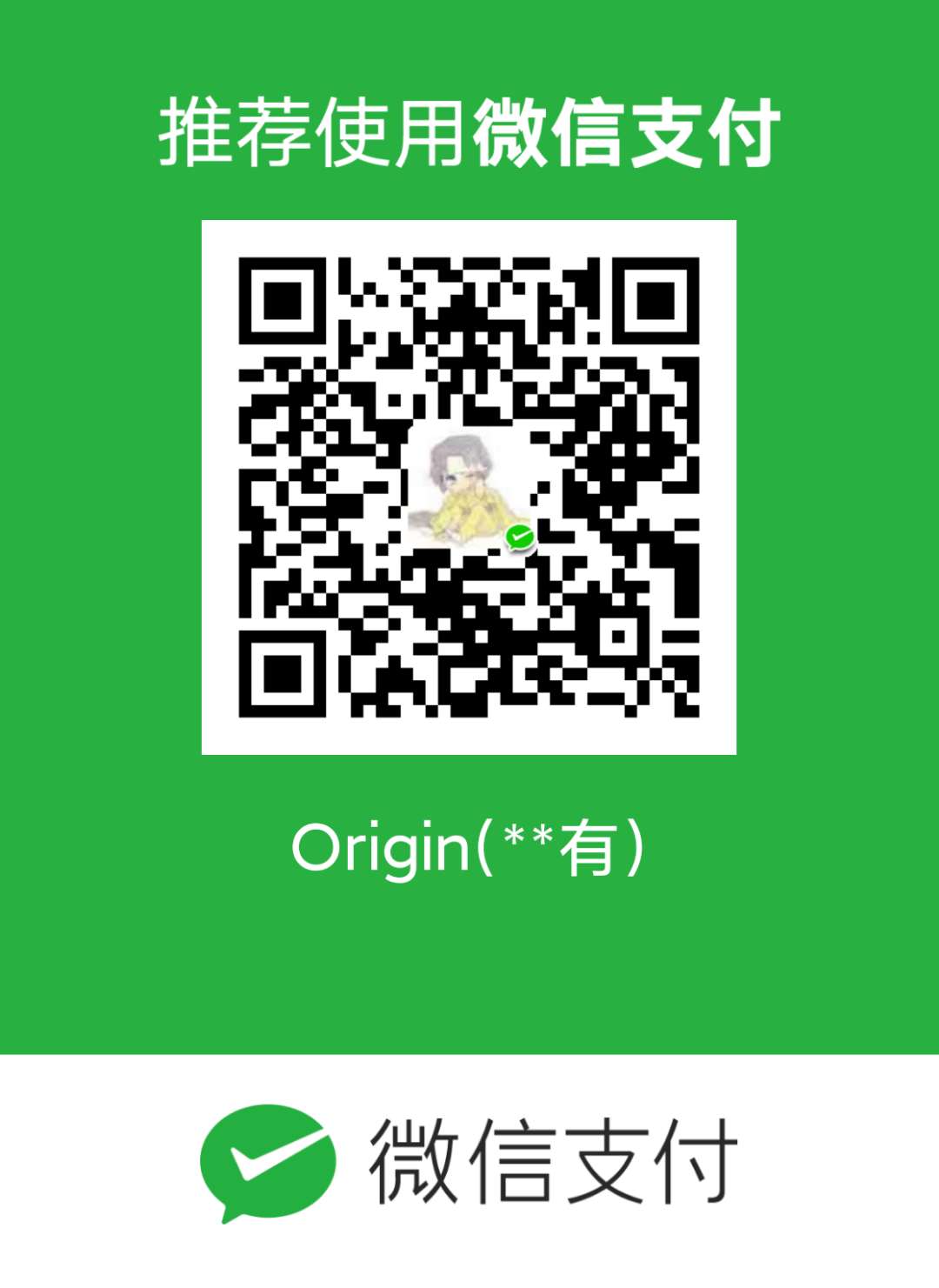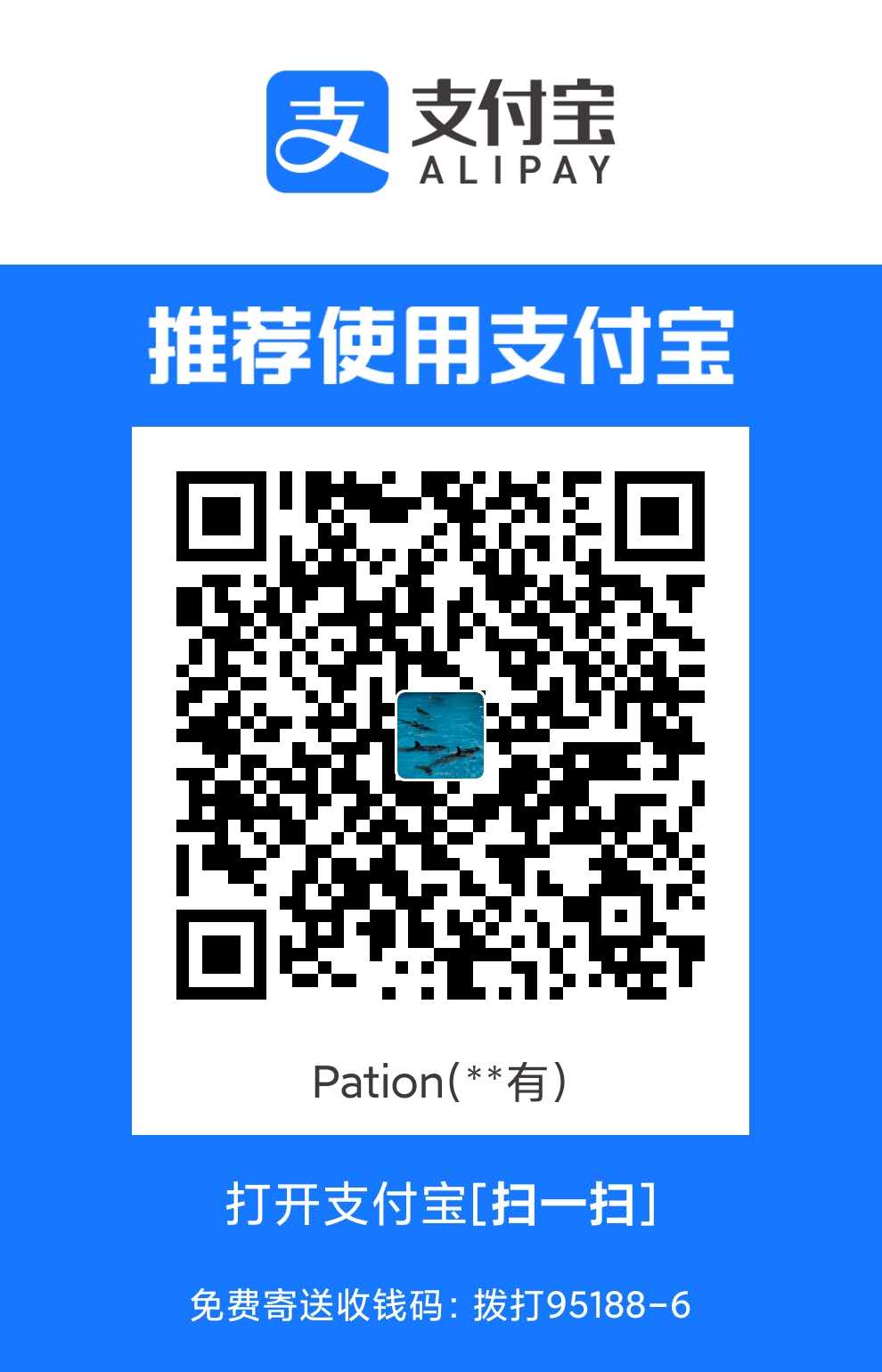1. 博客环境搭建
1.1 安装Git与node.js
- Windows平台到官网 下载Git,一路默认选项安装。
- 到官网下载 Node.js,一路默认选项安装
1.2 github创建仓库
参考如何用github page搭建博客创建个参考并clone到本地1.3 安装并初始化Hexo
Git 和 Node.js 都安装好后,首先在本地仓库创建一个用于存放博客文件的文件夹,如 blog,然后进入 blog 文件夹,下面开始安装并使用 Hexo安装完成后,指定文件夹的目录如下:1
2$ npm install -g hexo-cli
$ hexo init其中_config.yml文件用于存放网站的配置信息,可以在此配置大部分的参数;scaffolds是存放模板的文件夹,当新建文章时,Hexo会根据scaffold来建立文件;source是资源文件夹,用于存放用户资源,themes是主题文件夹,存放博客主题,Hexo 会根据主题来生成静态页面。1
2
3
4
5
6
7├── _config.yml
├── package.json
├── scaffolds
├── source
| ├── _drafts
| └── _posts
└── themes2. 创建博客
2.1 创建博客
该post生成在source_posts中,使用markdown语言编辑该博客,编辑完成后进入2.21
$ hexo new "My New Post"
2.2 产生静态文件
1 | $ hexo generate or hexo g |
2.3 运行服务器测试效果
1 | $ hexo server or hexo s |
Hexo将source文件夹中的Markdown 和 HTML 文件会被解析并放到public文件夹中,public文件夹用于存放静态博客文件,相当于网站根目录。
至此博客雏形基本完成,在浏览器中访问http://localhost:4000/,
如果博客内容有问题返回至2.1,调整效果至没有问题,提交代码即可
2.4 部署提交代码
该步骤需要首先创建github的仓库, 通常为username.github.io,然后进入settings的github pages,随便选择theme, 把branch选择为master这些工作提前做好
1 | $ hexo deploy or hexo d |
3. 使用next主题
3.1 下载next主题
在Git Bash终端执行以下命令:
1 | $ git clone https://github.com/iissnan/hexo-theme-next themes/next |
解压所下载的压缩包至站点的 themes 目录下, 并将解压后的文件夹名称更改为 next, 如下图所示
3.2 启用next主题
打开站点配置文件 _config.yml,找到 theme 字段,并将其值有landscape更改为 next
在Git Bash终端执行命令hexo s,在浏览器中访问http://localhost:4000/,即可预览主题.
3.3 更换next主题
修改主题配置文件 _config.yml的 Schemes 字段的值,该_config.yml位于next的文件夹下,next 共提供了Muse、Mist、Pisces、Gemini.Scheme 是 NexT 提供的一种特性,借助于 Scheme,NexT 为你提供多种不同的外观。同时,几乎所有的配置都可以 在 Scheme 之间共用。
3.4 NexT主题配置
参照NexT使用文档,设置界面语言、菜单、侧栏、头像、作者昵称和站点描述。